Github: Node.js SMS API
Ta članek prikazuje, kako lahko prenesete najnovejši Node.js SMS API z GitHub-a z uporabo namizne aplikacije GitHub. Naučili se boste, kje prenesti in kako namestiti namizno aplikacijo. Pokazali vam bomo, kako klonirati repozitorij za urejanje lokalno in kako zagnati Node.js API. Ta postopek bo trajal približno 5-10 minut. Predpostavljamo, da ste že uporabljali GitHub in ste seznanjeni z ukazno vrstico Windows. Vodič je podroben in GUI Ozeki SMS Gateway je zelo intuitiven. Sledenje korakom ne bo zahtevalo veliko truda. Ne zapravljajte časa. Začnite pošiljati SMS sporočila zdaj.
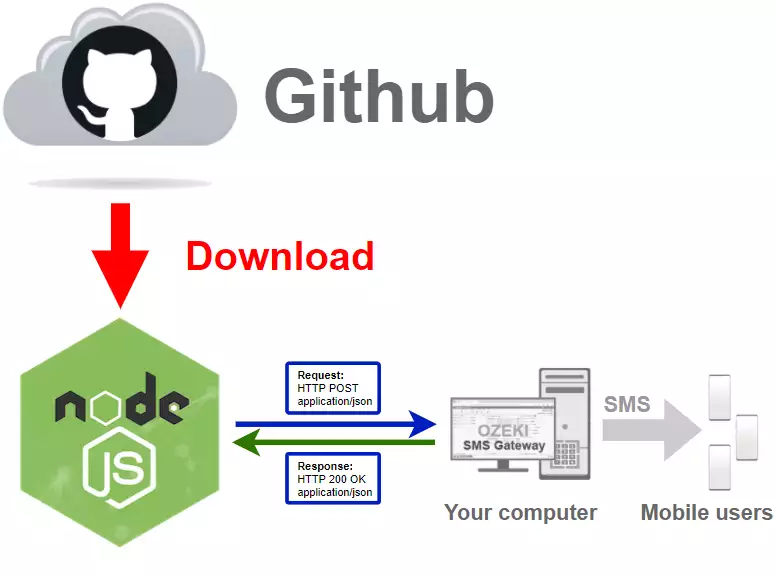
Za prenos Node.js SMS API z GitHub-a:
- Ustvarite GitHub račun
- Nastavite GitHub Desktop
- Pojdite na github.com/ozekisms/nodejs-send-sms-http-rest-ozeki
- Klonirajte Node.js SMS repozitorij v Github Desktop
- Odprite mapo Rest API v cmd
- Pošljite Node.js SMS API skripto
- Zaženite Ozeki SMS Gateway
- Preverite SMS v Ozeki SMS Gateway
Namen naslednjega videa je pokazati, kako prenesti namestitveni program GitHub Desktop. Video se bo začel z obiskom strani za prenos in končal z namestitvenim programom na vašem računalniku. Video je enostaven za razumevanje in ne zahteva nobenega znanja o računalniški tehnologiji. Naučili se boste, kam klikniti za prenos namestitvenega programa in kje ga najti po tem.
Prenesite namestitveni program GitHub Desktop
Za namestitev GitHub namizne aplikacije, morate prenesti namestitveni program z GitHub spletne strani. Poiščite vijolični gumb Prenesi za Windows (64bit) (Slika 2). Kliknite nanj in začel se bo postopek prenosa. Počakajte, da vaš brskalnik konča, in lahko začnete z namestitvijo.

V naslednjem videu boste videli, kako namestiti Github Desktop. Video se bo začel z namestitvenim programom na vašem računalniku in vam pokazal, kako priti do nameščene aplikacije. Spoznali boste vse korake namestitve. Ta video je odličen, ker je dolg le 59 sekund, vsebuje pa vse informacije, ki jih potrebujete za dokončanje postopka.
Zaženite namestitveni program
Če je vaš brskalnik končal s prenosom zahtevane datoteke, poiščite namestitveni program. Privzeto bo namestitveni program v mapi za prenose (Slika 3). Poiščite datoteko GitHubDesktopSetup-x64 in jo zaženite. Samodejno bo namestil aplikacijo GitHub Desktop na vaš računalnik.

Namestitveni program GitHub Desktop bo zdaj namestil programsko opremo. Na sliki 4 lahko vidite okno, ki je vidno med namestitvijo. Programska oprema bo popolnoma funkcionalna, ko to okno izgine. Ničesar vam ni treba storiti, samo počakajte na konec postopka.

Po prvem zagonu vas bo aplikacija prosila za prijavo. Imate dve možnosti. Prijavite se s svojim GitHub računom ali se prijavite s svojim GitHub enterprise računom (Slika 5). Kliknite prijava v GitHub.com, da dostopate do prijavne strani. Če še nimate GitHub uporabniškega računa, ga lahko ustvarite s klikom na povezavo Ustvari brezplačen račun nad gumbom za prijavo.

Videli boste novo stran brskalnika s prijavnim obrazcem. Tukaj se morate prijaviti v svoj GitHub račun. Vnesite pravilno uporabniško ime in geslo ter kliknite zeleni gumb Prijava, da nadaljujete na naslednji korak (Slika 6). Prav tako imate možnost začeti postopek za novo geslo, če ste ga pozabili.

Konfigurirajte Git
Če kaj spremenite v repozitoriju, bodo drugi sodelavci videli nekaj informacij o spremembah. Na primer vaše ime in e-poštni naslov. V tem koraku se lahko odločite, ali naj GitHub uporablja vaš GitHub račun za prikaz informacij ali naj prikaže prilagojene podatke, ki jih tukaj navedete. Odločite se, katera možnost je primerna za vas, in kliknite modri gumb Finish pod besedilnim poljem Email. (Slika 7)

Klonirajte repozitorij Ozeki.Libs.Rest.VB
V tem videu vam bomo pokazali, kako klonirati repozitorij z GitHub-a. Video se bo začel z odpiranjem strani repozitorija v brskalniku in vas popelje do prenesenih datotek. Naučili se boste, kako kopirati URL repozitorija in kam ga prilepiti. Video je dolg le 37 sekund, vsebuje pa vse informacije, ki jih potrebujete za dokončanje postopka kloniranja.
Izberite možnost Kloniraj repozitorij z interneta
Aplikacija GitHub Desktop vam omogoča ustvarjanje ali sodelovanje z repozitoriji. Na tej strani lahko ustvarite nov vadbeni repozitorij, kjer se lahko naučite več o sistemu, ali klonirate repozitorij, da ga lahko spreminjate, ne da bi pri tem poškodovali originalni repozitorij (Slika 8). Izberite možnost Clone a repository from the Internet, da prenesete offline kopijo datotek Ozeki Node.js SMS API.
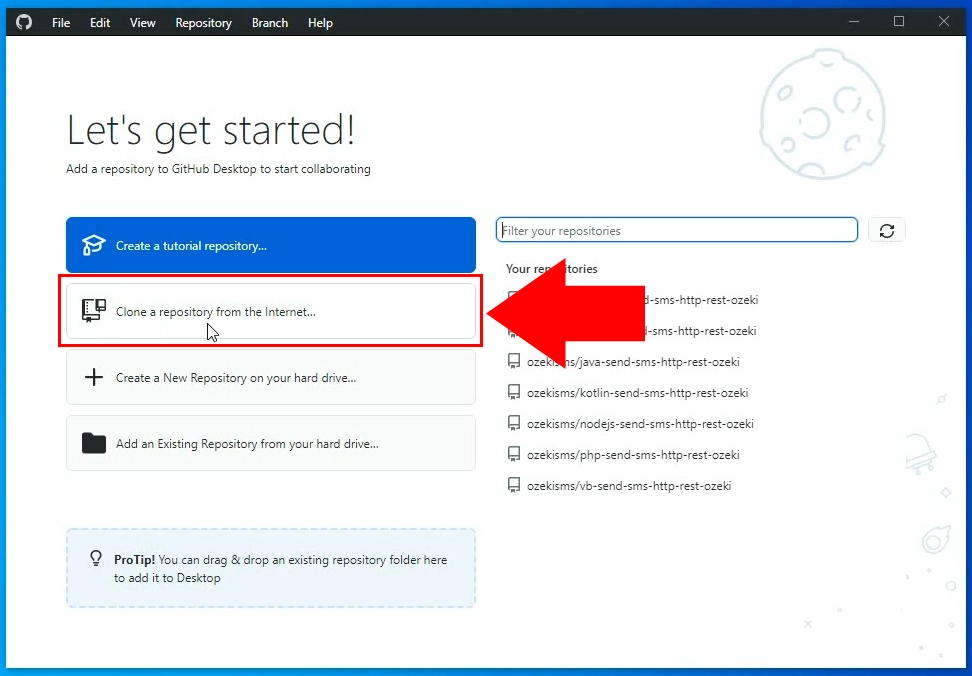
Kopirajte URL repozitorija GitHub
Za prenos pravilnega repozitorija morate aplikaciji GitHub Desktop posredovati njegov URL naslov. Če želite to storiti, ga morate kopirati s strani repozitorija na GitHub-u. Za to imate dve možnosti. Obiščite stran repozitorija na GitHub-u in kopirajte povezavo iz vrstice z naslovom vašega brskalnika. Druga metoda je, da poiščete zelen gumb code in kliknete nanj. Odpre se podmeni, kjer lahko izberete kopiranje povezave. Kliknite gumb Copy poleg vrstice z URL-jem, da to storite (Slika 9).
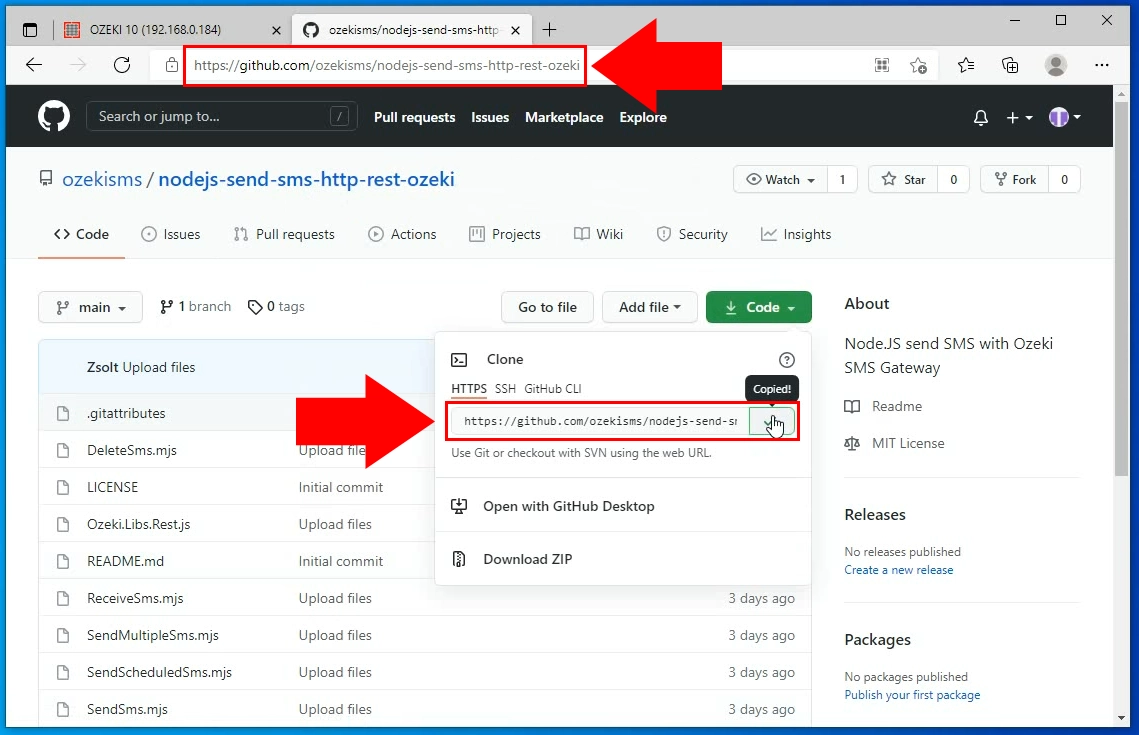
Prilepite URL repozitorija GitHub
Prilepite kopirani URL v panel Clone a repository. Najdete besedilno polje Repository URL, kamor pripada povezava. Spodaj lahko izberete, kam shraniti datoteko. Določite dostopno pot, kjer je dovolj prostora za shranjevanje datotek. Če ste obrazec izpolnili, kliknite gumb Clone. (Slika 10)
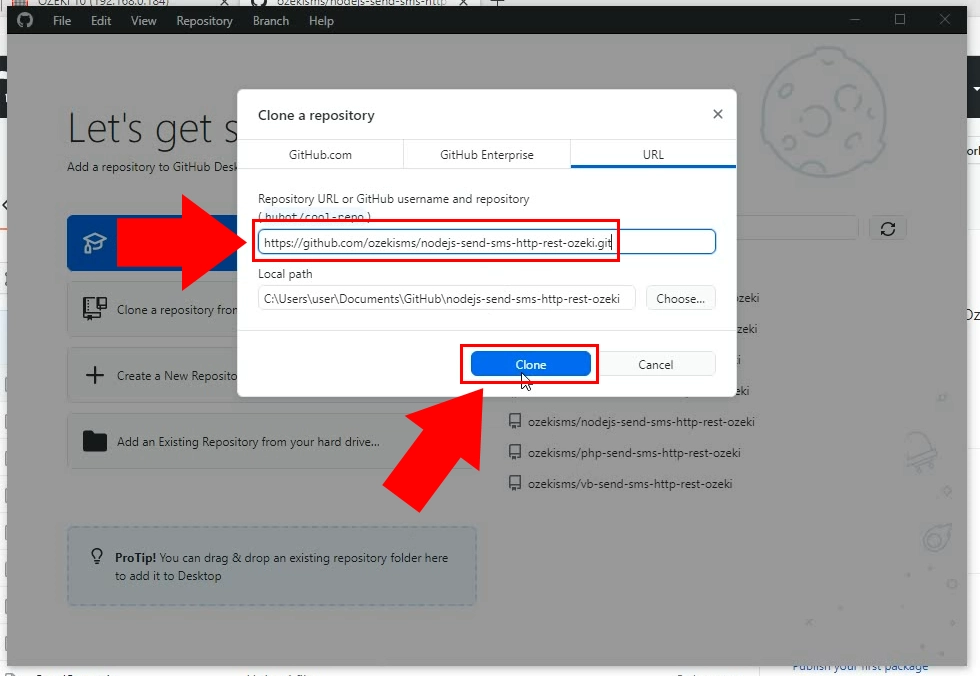
Poiščite klonirani repozitorij
Zdaj imate klonirani repozitorij na izbrani lokaciji. Odprite ga, da vidite vse prenesene datoteke (Slika 11). Pomembno je, da kopirate dostopno pot do mape s prenesenimi datotekami, ker jo boste uporabili za zagon rešitve iz Command Prompt-a.
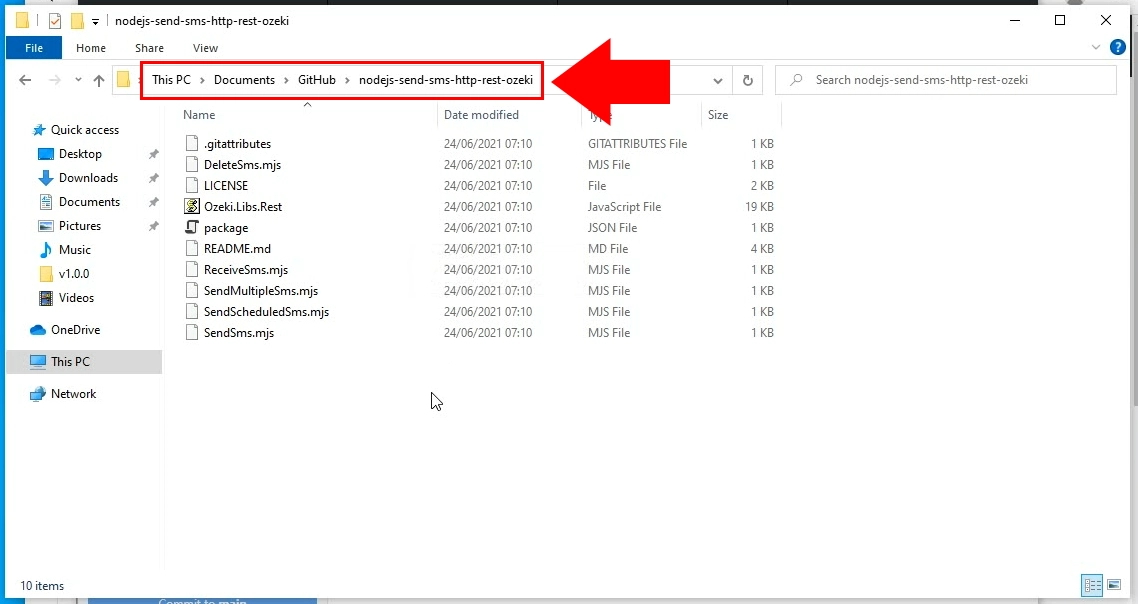
Kako uporabljati repozitorij
V tem videu vam bomo pokazali, kako uporabljati klonirani repozitorij. Video se začne z odprto mapo s prenesenimi datotekami in se konča z mapo "sent", napolnjeno s sporočili. V videu se boste naučili, kako zagnati projekt v ukazni vrstici in kako preveriti dnevnik za postopek. Ta 1:35 dolg video je zelo natančen in vključuje vse dejanja, ki jih potrebujete. Oglejte si ga in začnite pošiljati SMS!
Odprite Rest API
Če želite začeti delati z repozitorijem, odprite ukazno vrstico na svojem računalniku. V ukazni vrstici morate spremeniti mapo, v kateri delate. Če želite to storiti, vnesite ukaz cd in prilepite dostopno pot do mape repozitorija v ukazno vrstico. Pritisnite tipko Enter, da začnete delati znotraj mape (Slika 12).
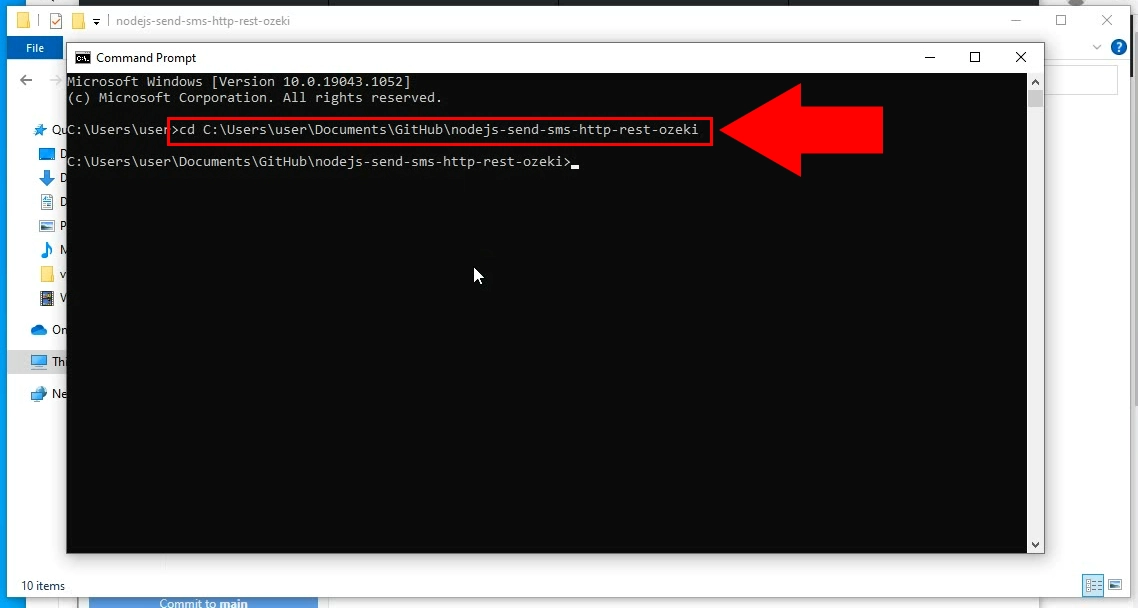
Namestite node fetch iz ukazne vrstice
Node-fetch je modul Node.js, ki nam omogoča uporabo funkcije fetch() v Node.js, z zelo podobno funkcionalnostjo kot window. Če ga želite namestiti, morate v ukazno vrstico vnesti ukaz npm install node-fetch. To bo samodejno namestilo modul node-fetch in prejeli boste povratne informacije o rezultatu namestitve (Slika 13).
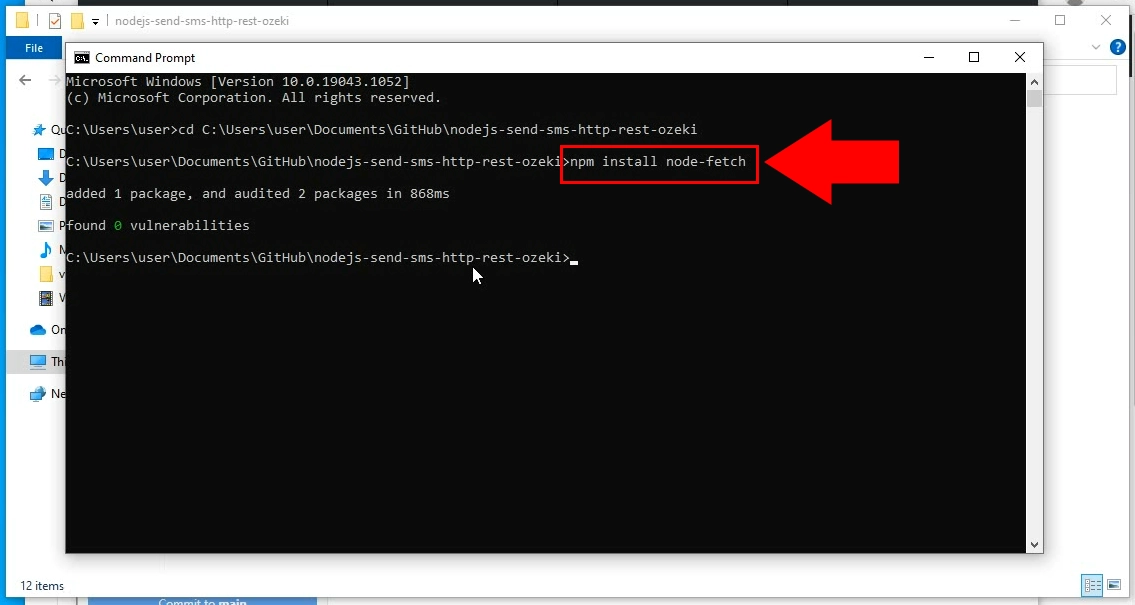
Zaženi skripto za pošiljanje SMS
Za pošiljanje testnega SMS-a morate samo zagnati aplikacijo SendSms.mjs. Če želite to storiti, vnesite naslednji ukaz: node SendSms.mjs. S tem boste zagnali skripto za pošiljanje SMS-ov. V ukazni vrstici boste prejeli povratne informacije o postopku pošiljanja. Prikazali se bodo telefonska številka, vsebina besedila in rezultat izvedene skripte. (Slika 14)
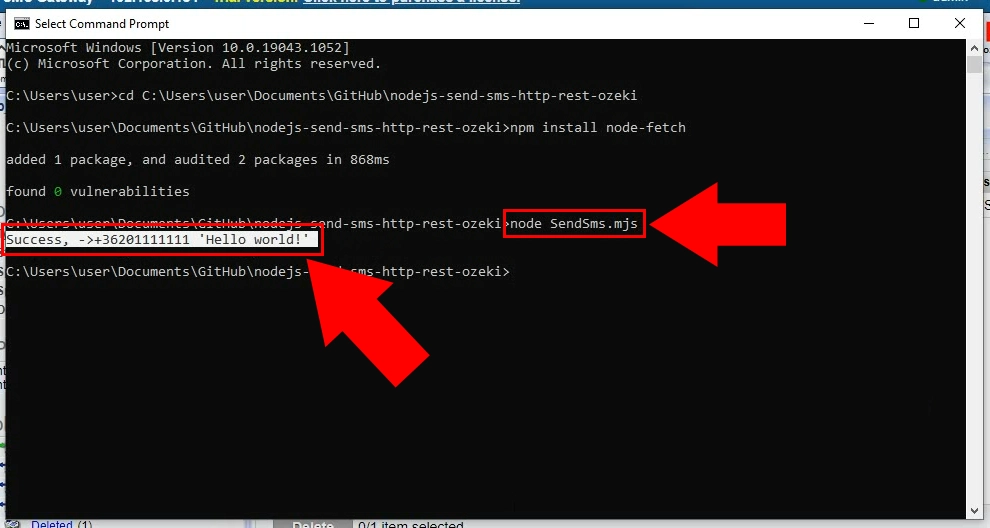
Preveri mapo poslanih sporočil
Poslane SMS-e lahko preverite v Ozeki SMS Gateway, kot vidite na sliki 15. Tukaj lahko preverite tudi dnevnik sporočila ali sledite trenutnemu stanju.
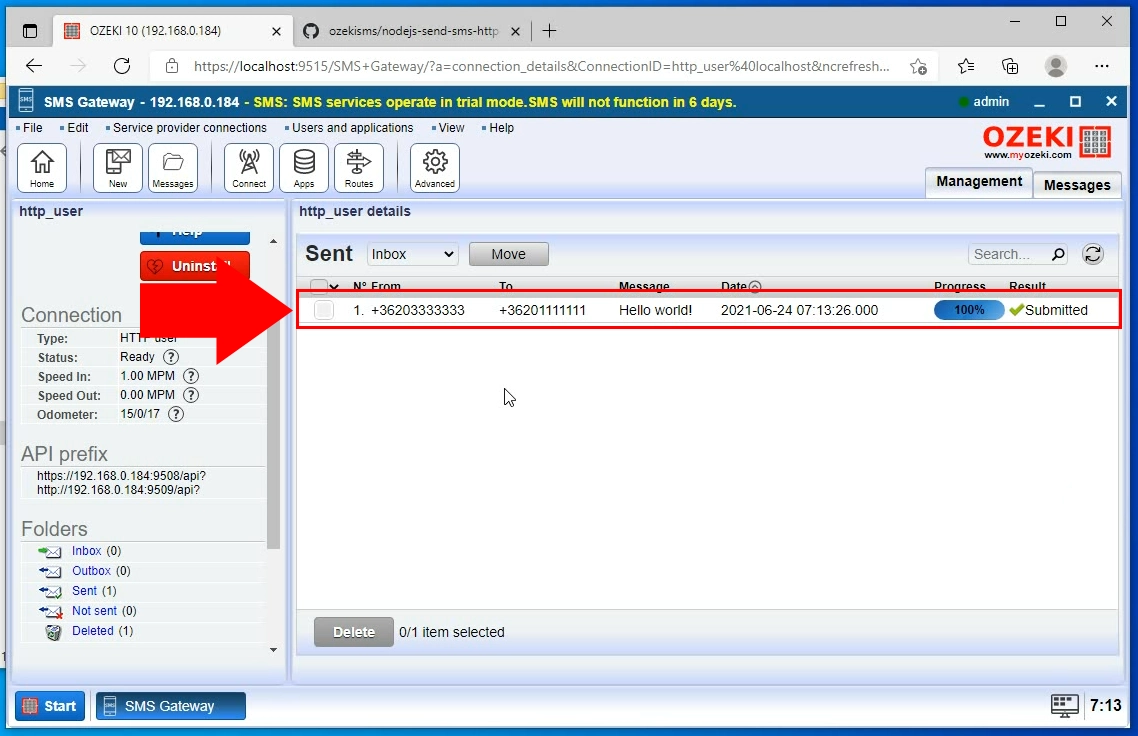
Zaključek
Upamo, da se niste izgubili v razlagah. Z upoštevanjem zgornjih korakov vadnice lahko rešitev ustvarite v kratkem času. Zdaj lahko uporabljate Node.js SMS API za pošiljanje besedilnih sporočil. Videli ste prednosti, ki jih lahko prinaša. Če ste že dokončali korake, sem prepričan, da boste nagrajeni, če o tem obvestite svojo ženo ali punco. Naj omenim, da Ozeki SMS Gateway ponuja odlične zmogljivosti beleženja, kar pomeni, da lahko hitro odkrijte napake. Če želite izvedeti več o prednostih drugih podobnih rešitev, obiščite ozeki-sms-gateway.com.
